腾达A6无线路由器怎么配置无线路由模式上网
腾达A6无线路由器配置简单,不过对于没有网络基础的用户来说,完成路由器的安装和配置无线路由模式上网,仍然有一定的困难,本文www.886abc.com介绍了腾达A6无线路由器配置无线路由模式上网的方法!
腾达A6无线路由器配置无线路由模式上网的方法
1、在浏览器中输入192.168.2.1 按回车键,在跳转的页面中输入密码:admin 点击“登陆”即可
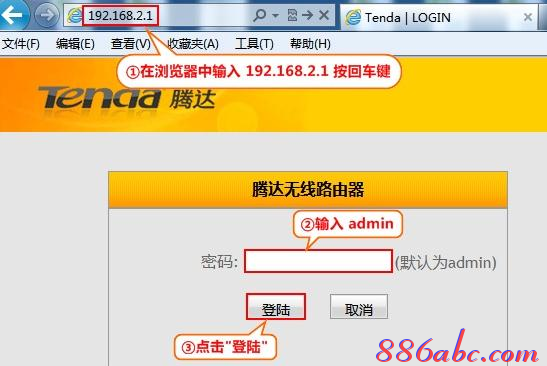
2、选择“Router:无线路由器模式”点击“下一步”
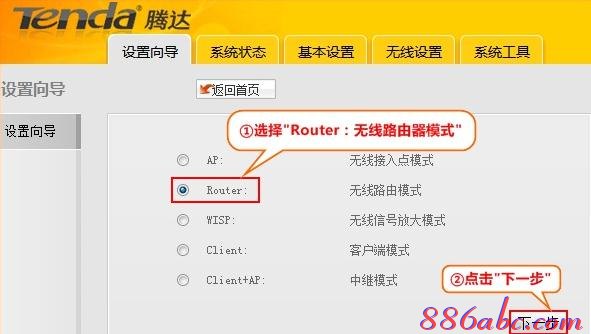
3、设置无线网络的加密方式和加密密钥,如下图所示:
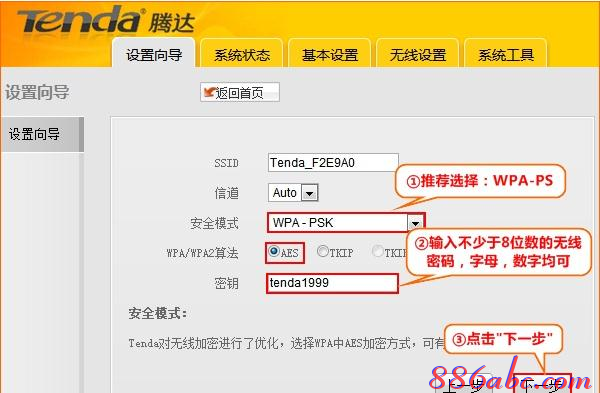
4、选择接入方式为“DHCP”,点击“下一步”
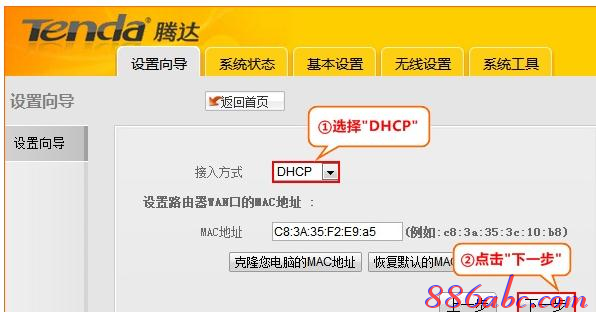
5、点击“完成”,设备将自动重启。
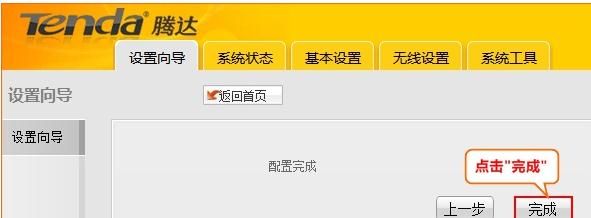
看了“腾达A6无线路由器怎么配置无线路由模式上网”的人还看了
1.腾达a6无线路由器家用模式怎么设置
2.腾达150M便携式无线路由器家用模式上网怎么设置
3.新版本的腾达A6迷你无线路由器上网模式怎么设置
4.腾达3G150M+便携式3G无线路由器家用模式上网怎么设置

